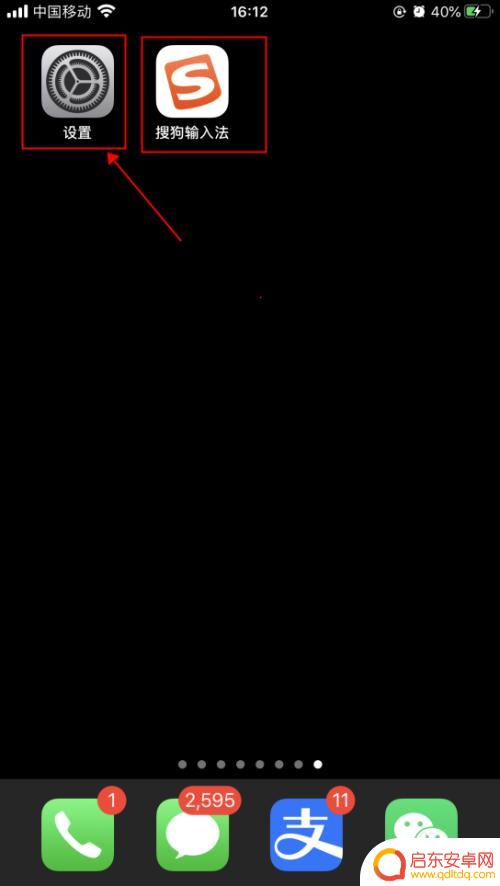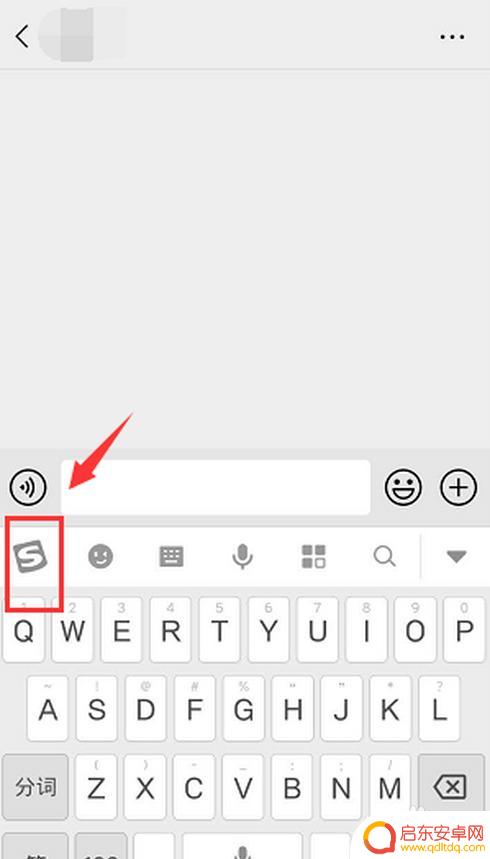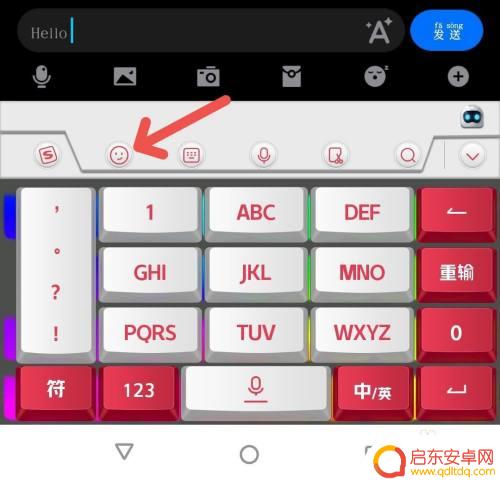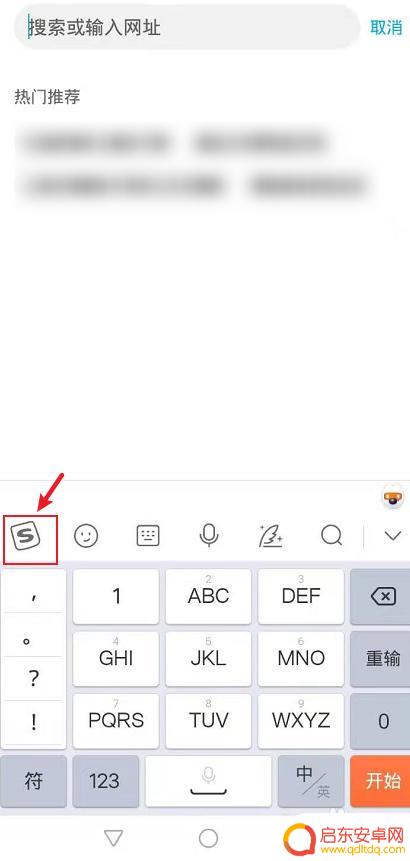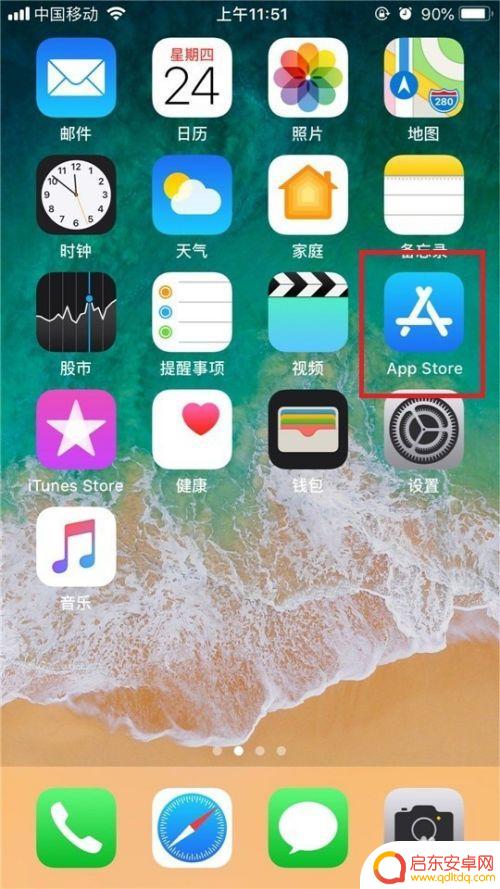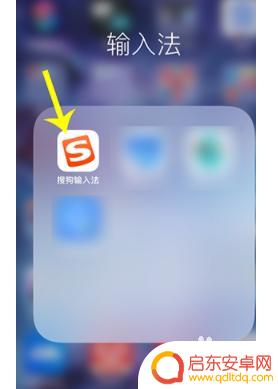苹果手机怎么装搜狗输入法键盘 iPhone苹果手机添加搜狗输入法教程
苹果手机作为一款备受欢迎的智能手机,其操作系统iOS系统自带的输入法键盘功能虽然强大,但有时候用户还是希望能够使用其他输入法来提升输入体验,搜狗输入法作为一款功能强大、智能化的输入法软件,受到了很多用户的青睐。苹果手机如何安装搜狗输入法键盘呢?接下来我们就来详细介绍一下iPhone苹果手机添加搜狗输入法的教程。
iPhone苹果手机添加搜狗输入法教程
操作方法:
1.手机上先下载安装搜狗输入法,如未下载可到App Store搜索下载,然后在手机主屏幕上找到“设置”,点击打开,如下图所示
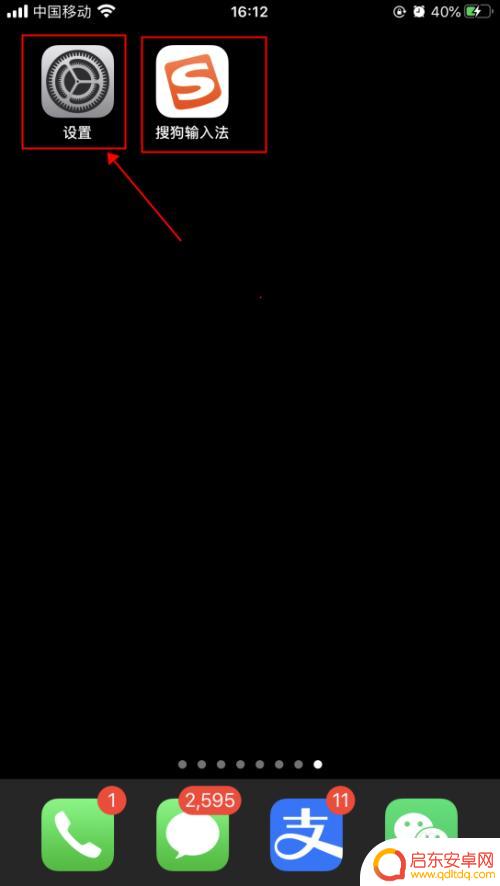
2.在设置界面,点击选择“通用”,如下图所示
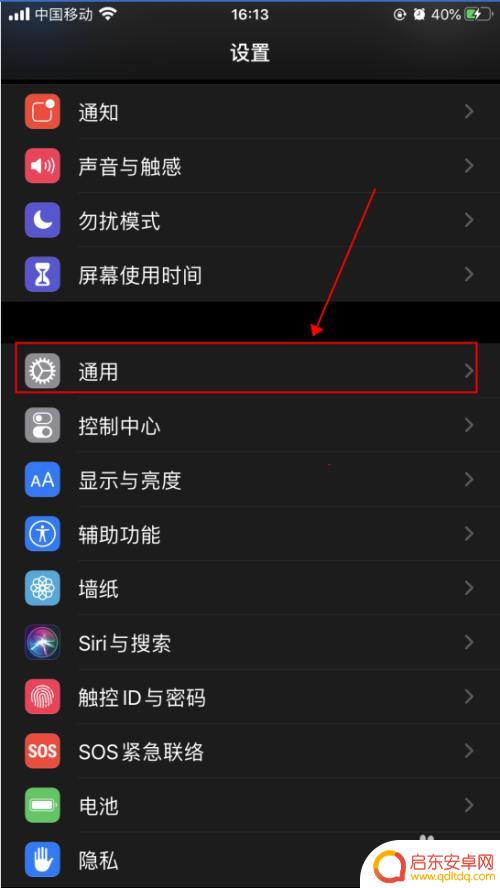
3.在通用界面,点击选择“键盘”,如下图所示
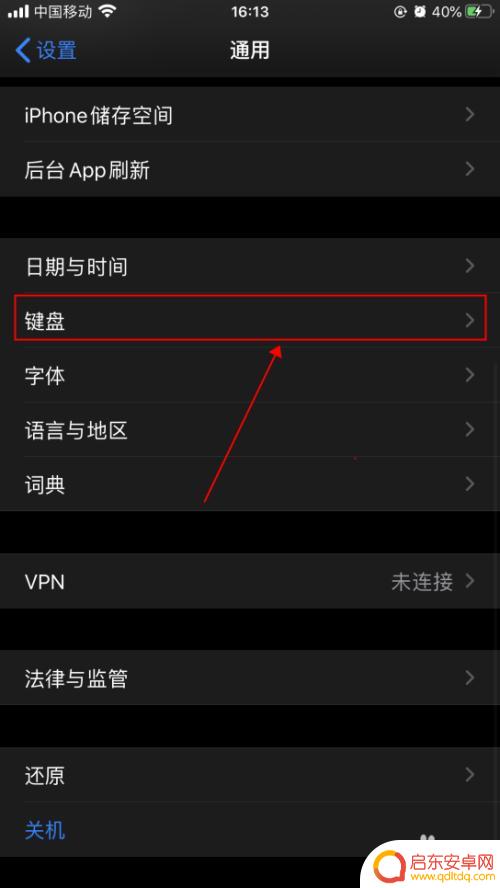
4.在键盘界面,点击选择“键盘”,如下图所示
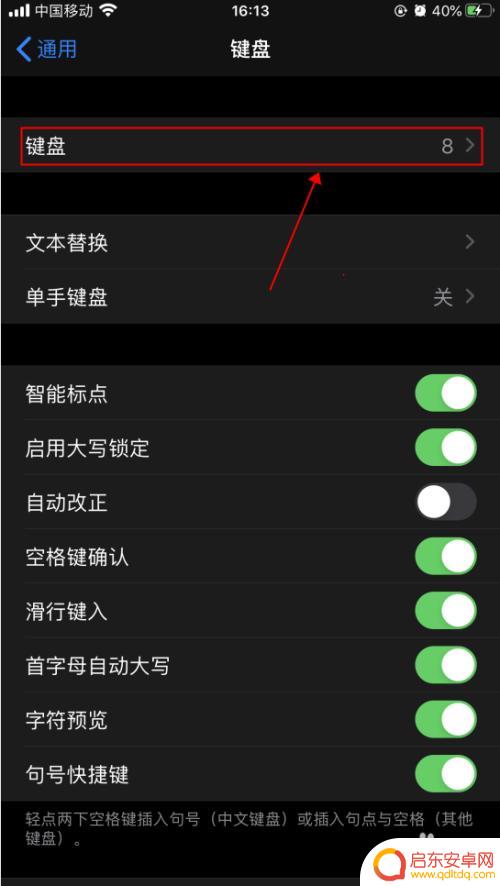
5.在键盘列表界面,点击选择“添加新键盘”,如下图所示
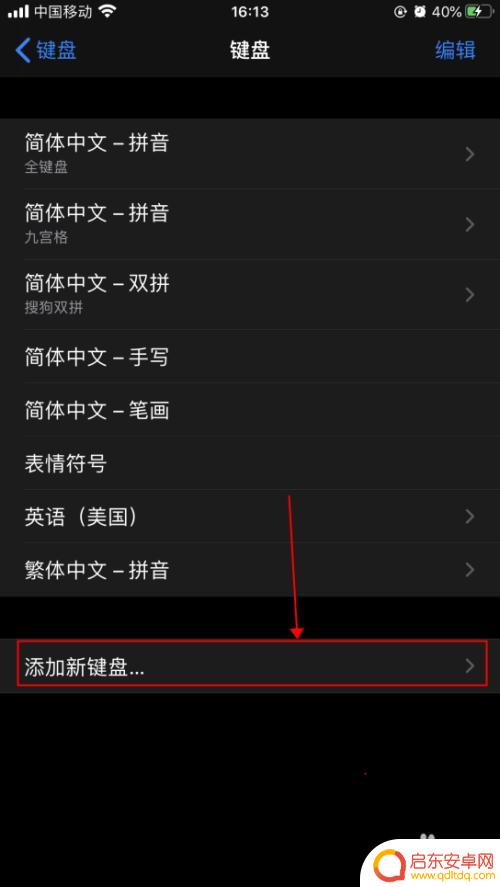
6.在添加新键盘界面,点击选择“搜狗输入法”,如下图所示
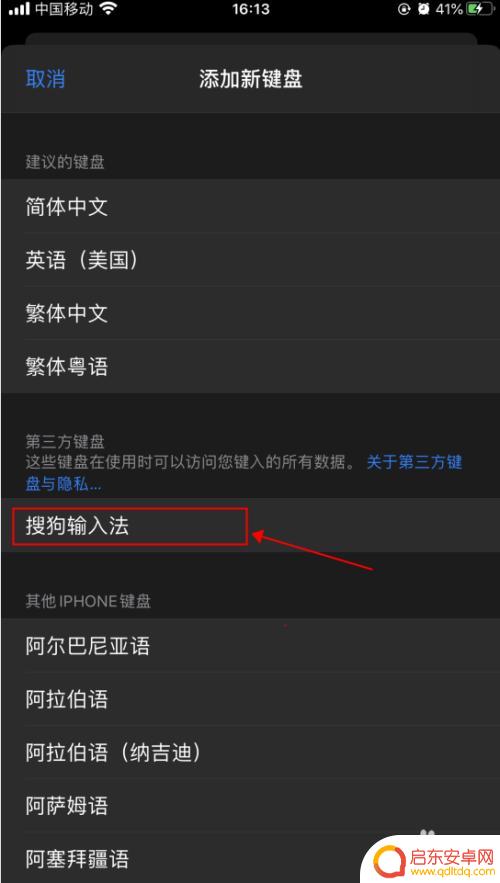
7.返回键盘列表界面,即可看到键盘列表添加了搜狗输入法。点击右上角的“编辑”,如下图所示
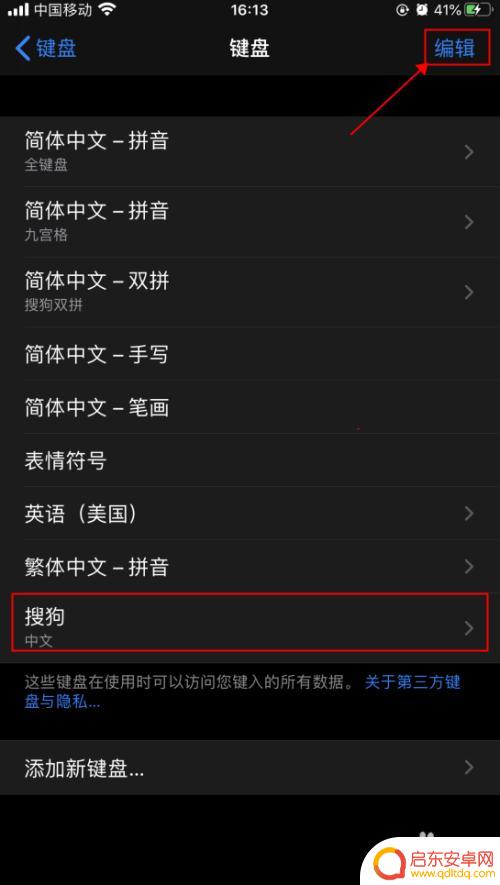
8.拖动搜狗输入法,调整其在列表的位置。然后点击“完成”,即可完成添加搜狗输入法,如下图所示
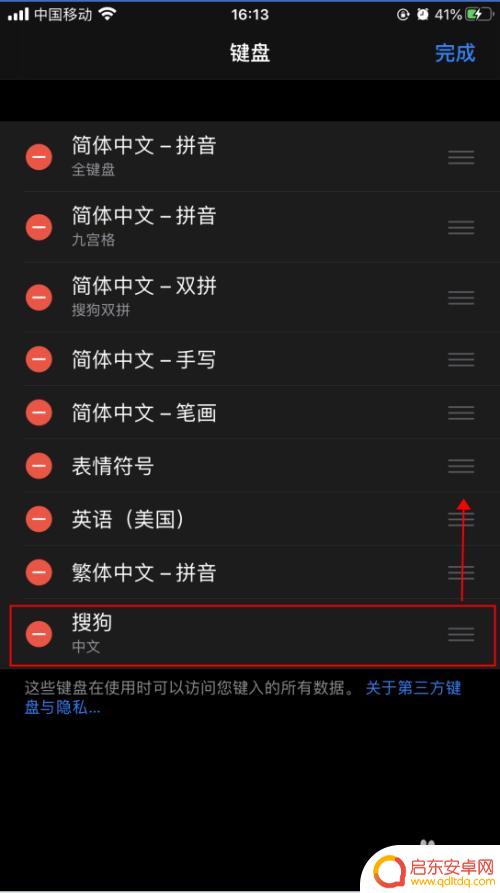
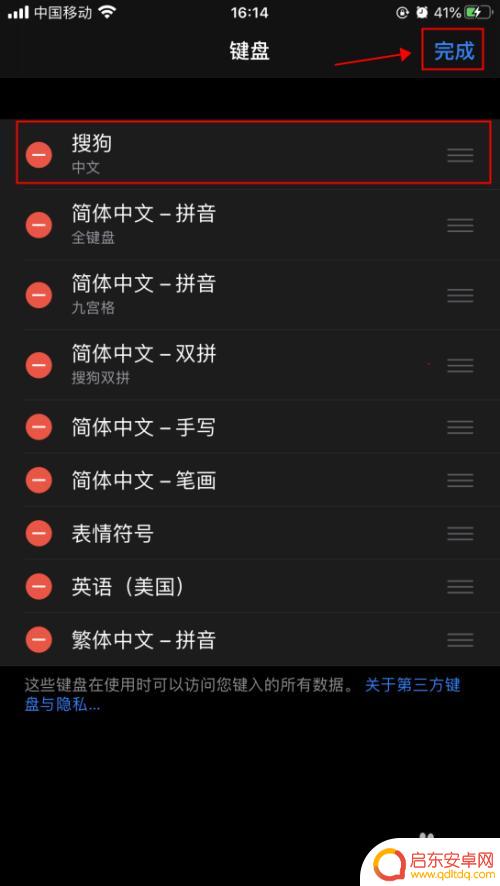
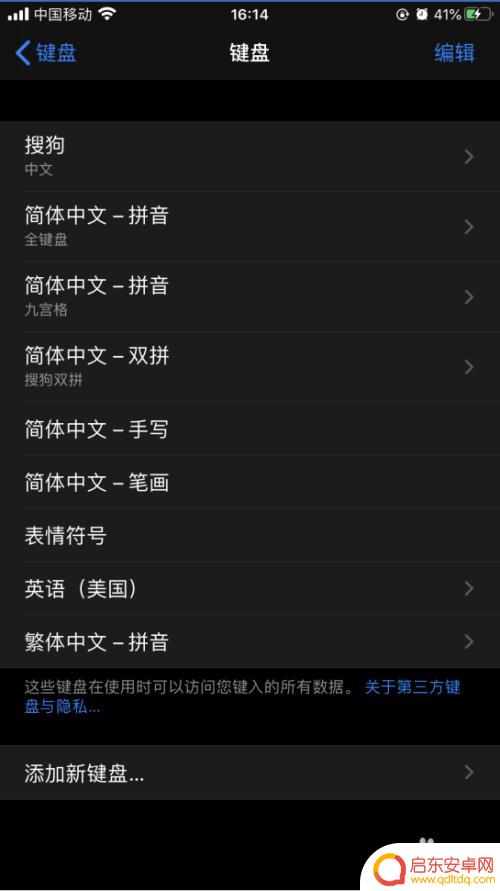
以上是关于如何在苹果手机上安装搜狗输入法的全部内容,如果您遇到了相同的问题,可以参考本文中介绍的步骤进行修复,希望这对大家有所帮助。
相关教程
-
苹果手机怎么加搜狗键盘 iPhone苹果手机添加搜狗输入法步骤
苹果手机是目前市面上最受欢迎的智能手机之一,而搜狗输入法则是广受用户喜爱的输入工具,想要在iPhone上使用搜狗键盘,只需要简单的几个步骤即可完成添加。通过添加搜狗输入法,用户...
-
手机搜狗怎么悬浮 搜狗输入法怎么设置悬浮键盘
如今,手机已经成为了我们生活中必不可少的一部分,而输入法更是手机使用过程中必不可少的工具之一,在众多输入法中,搜狗输入法因其强大的功能和智能的体验受到了广大用...
-
搜狗输入法的斗图怎么同步到新手机 手机搜狗输入法如何斗图教程
随着科技的不断发展,手机已经成为我们生活中必不可少的工具之一,而在手机使用过程中,输入法的选择也是至关重要的。搜狗输入法作为一款备受欢迎的输入...
-
苹果手机,限制搜狗输入法粘贴 搜狗输入法如何关闭键盘复制粘贴功能
近日,关于苹果手机限制搜狗输入法粘贴功能的消息引起了广泛关注,据悉,苹果手机最新的系统更新中,取消了搜狗输入法的键盘复制粘贴功能,令许多用户感到困...
-
怎么设置搜狗手机输入法为默认输入法 如何将iPhone/iPad的默认输入法设置为搜狗输入法
搜狗输入法作为一款功能强大且用户体验优秀的输入法软件,备受广大用户喜爱,对于一些新手来说,如何将搜狗输入法设置为默认输入法可能会感到困惑。不...
-
手机搜狗闪光语录怎么设置 如何在搜狗输入法中添加闪光语录功能
手机已经成为我们生活中不可或缺的一部分,而在手机的使用过程中,输入法的选择更是影响着我们的使用体验。搜狗输入法作为一款备受欢迎的输入工具,一直致力于为用户提供更加便捷的输入方式...
-
手机access怎么使用 手机怎么使用access
随着科技的不断发展,手机已经成为我们日常生活中必不可少的一部分,而手机access作为一种便捷的工具,更是受到了越来越多人的青睐。手机access怎么使用呢?如何让我们的手机更...
-
手机如何接上蓝牙耳机 蓝牙耳机与手机配对步骤
随着技术的不断升级,蓝牙耳机已经成为了我们生活中不可或缺的配件之一,对于初次使用蓝牙耳机的人来说,如何将蓝牙耳机与手机配对成了一个让人头疼的问题。事实上只要按照简单的步骤进行操...
-
华为手机小灯泡怎么关闭 华为手机桌面滑动时的灯泡怎么关掉
华为手机的小灯泡功能是一项非常实用的功能,它可以在我们使用手机时提供方便,在一些场景下,比如我们在晚上使用手机时,小灯泡可能会对我们的视觉造成一定的干扰。如何关闭华为手机的小灯...
-
苹果手机微信按住怎么设置 苹果手机微信语音话没说完就发出怎么办
在使用苹果手机微信时,有时候我们可能会遇到一些问题,比如在语音聊天时话没说完就不小心发出去了,这时候该怎么办呢?苹果手机微信提供了很方便的设置功能,可以帮助我们解决这个问题,下...